Sa akong opinyon, ang kadaghanan sa populasyon sa Czech ug Slovak adunay WiFi sa balay. Usahay ang usa ka dili maayo nga sitwasyon mahimong motumaw kung ang usa ka bisita moabut sa imong balay ug mangutana kanimo alang sa password sa WiFi. Sama sa nahibal-an namong tanan, ang pagdiktar sa usa ka password dili kaayo maayo. Busa nganong dili na lang nato hatagan ang bisita og QR code nga mahimo nilang ma-scan gamit ang ilang camera ug awtomatikong makonektar? O, pananglitan, tag-iya ba nimo ang usa ka restawran ug dili gusto nga magsulat usa ka password sa menu aron dili kini mokaylap sa publiko? Paghimo og QR code ug i-print kini sa menu. Unsa ka simple, di ba?
Mahimo nga interes nimo

Giunsa paghimo ang usa ka QR code
- Magsugod ta pinaagi sa pag-abli sa usa ka website qifi.org
- Aron makahimo usa ka QR code kinahanglan namon mahibal-an ang pipila ka kasayuran bahin sa network - SSID (ngalan), password a pag-encrypt
- Sa diha nga kami adunay kini nga kasayuran, igo na nga anam-anam nga ibutang kini sa website pun-a ang mga kahon gituyo alang niana
- Gisusi namon ang datos ug gipadayon ang asul nga buton Makamugna!
- Nahimo ang QR code - mahimo naton, pananglitan, i-save kini sa kompyuter ug i-print kini
Kung malampuson ka nga nakamugna og QR code, unya pahalipay. Karon ang kinahanglan nimong buhaton mao ang pagkonektar gamit ang QR code sa imong iOS device:
- Abri ta Camera
- Itudlo ang device sa gibuhat nga QR code
- Usa ka pahibalo ang makita Apil sa network nga "Ngalan"
- I-klik ang buton sa pahibalo Sumpaysumpaya kumpirmahi nga gusto namon nga magkonektar sa WiFi
- Pagkataudtaod, magkonektar ang among aparato, nga mahimo namon nga ma-verify Mga setting
Mao ra kana, yano ra ang paghimo sa imong kaugalingon nga QR code aron makonektar sa usa ka WiFi network. Kung ikaw adunay usa ka negosyo ug ang imong password kanunay nga nahimong publiko, kini nga yano nga pamaagi dali nga makuha kini nga kahasol sa makausa ug alang sa tanan.
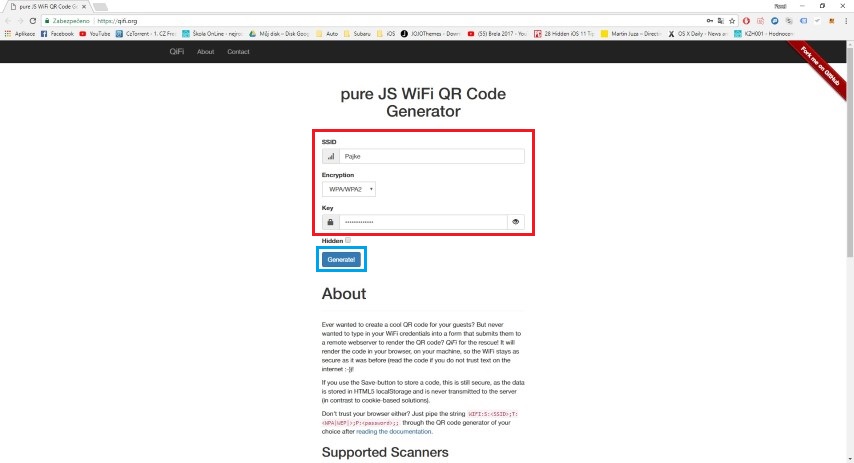
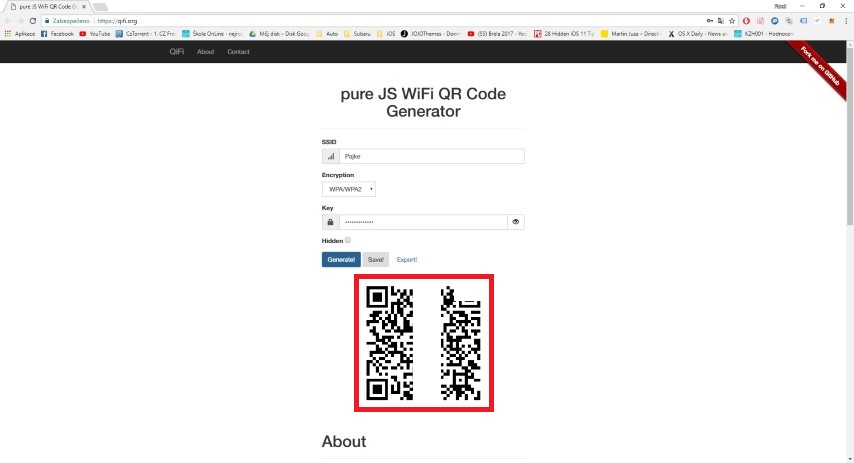
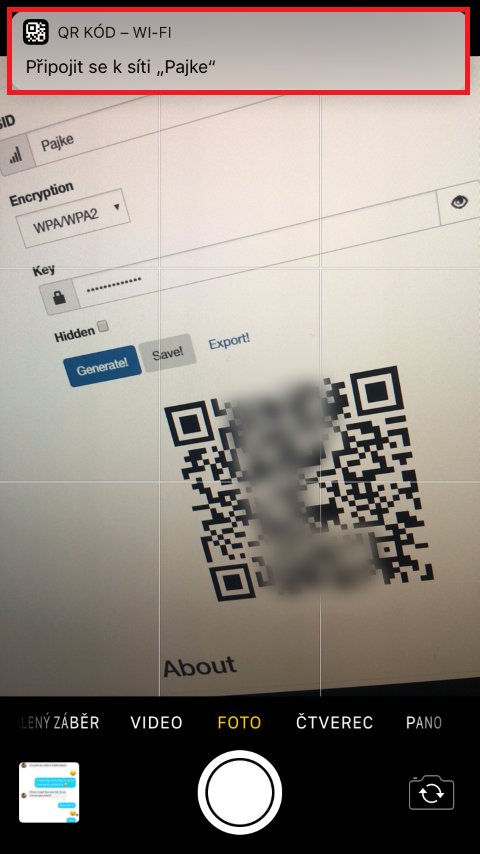
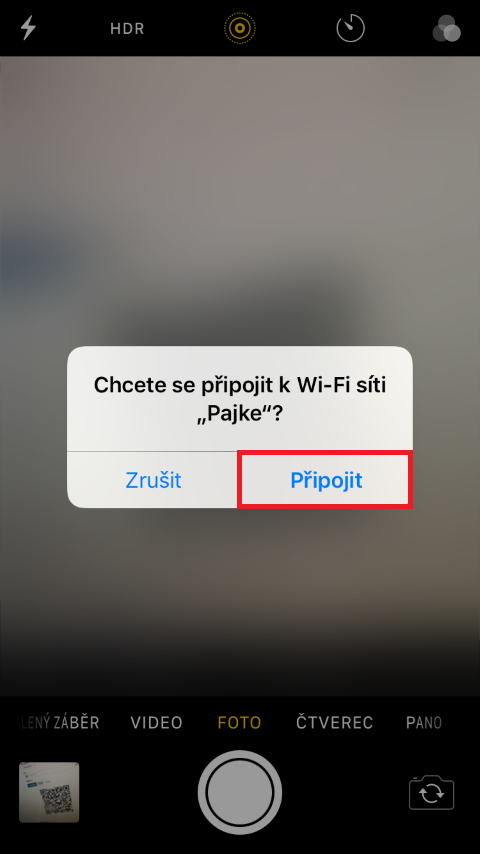
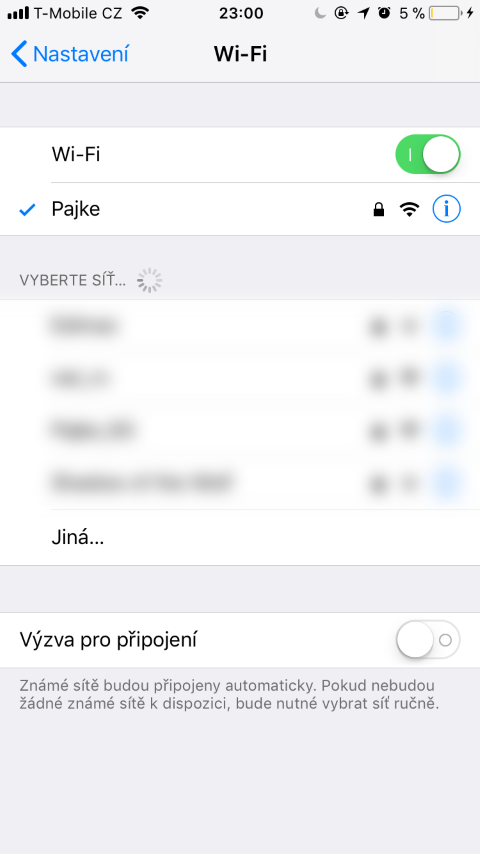
Aduna bay bisan kinsa nga maghatag sa ilang password sa usa ka site nga giprotektahan sa usa ka Lets Encrypt nga sertipiko?
Mahimo ba akong mangutana kung unsa ang sayup sa Lets Encrypt nga proteksyon sa sertipiko? Dili ko ironically, curious lang ko kay gigamit nako ang Lets Encrypt sa akong kaugalingon.
Kini lang nga bisan kinsa makahimo niini. Kung kini usa ka normal nga panid o usa ka panid sa kompanya diin naghimo ako usa ka account, wala’y problema, apan sa diha nga kinahanglan nako nga isulod ang akong password o impormasyon sa pagbayad sa ingon nga panid, nahimo akong labi ka maalamon ug mas maayo nga molakaw ...
Naghimo ka sa code ug nag-ampo nga ang serbisyo dili mangolekta sa imong kasayuran (lakip ang password) ug dili kini ipaambit sa bisan kinsa…
Gibiaybiay ba nimo ang imong kaugalingon, hapit nako isulti nga wala’y kaulaw nga pagpangayo og kasayuran, wala ba'y bisan kinsa nga seryoso niini? , nga akong ibalhin ang impormasyon ngadto sa web server, unsaon ni bisan kinsa nga makaatake kanako ug wala gani ko kaila kinsa ang anaa sa likod sa maong panid, kinsa ang nagbasa niini, kinsa ang nagbaligya niini ngadto kang kinsa, kinsa ang mangawat niini kung... ? Pero siguradong gamay ra ang musulod niini... Ang mga editor kinahanglan nga maghunahuna kung dili ba kini usa ka "malimbungon nga aksyon" ... kini labi pa nga gipahibalo kana nga ATTENTION RISK, dinhi kung maghimo ka usa ka QR code gusto nimo, paabuta nga mahimo kang atakehon ni bisan kinsa nga makakuha sa impormasyon gikan sa server nga akong gipadala niini.
Timan-i nga ang site dili gayud makig-estorya sa internet, mao nga maayo nga ibutang ang imong password didto, dili kini makuha bisan asa. Bisan kinsa nga makakuha sa server, sa imong pagsulat, wala’y mahimo, tungod kay ang password wala didto. Naa ra sa akong browser.
Ug bisan kung ang password nakuha sa usa ka lugar? Wala koy ideya ngano nga makahasol kanako nga ang akong password sa wifi makuha sa usa ka dapit sa internet? Aron maabuso, ang tawo nga gipangutana kinahanglan nga moduol sa akong balay. Kana dili mahimo.
Ug bisan kung adunay usa nga nagkuha sa password, sa usa ka paagi nahibal-an kung diin ako nagpuyo ug nakaabut dinhi. Unsa ka espesipiko nga mahimo kini nga pag-abuso? Ang kadaghanan sa internet karon nakigkomunikar pinaagi sa https, mao nga dili siya malingaw niini. Busa unsaon man gyud niya pag-atake nako?
Husto ka, apan daghang mga tawo ang naggamit sa 1 nga password sa daghang mga lugar, mao nga adunay usa ka piho nga posibilidad nga bisan ang password alang sa WIFI parehas sa password alang sa pananglitan, usa ka bangko ...
Nagduda ko nga daghang mga tawo ang naggamit sa parehas nga password sa WIFI sama sa ubang lugar. Ilabi na kung gusto nila nga moadto sa usa ka website ug maghimo usa ka QR code aron ipaambit kini nga password sa ilang mga bisita. Niana nga kaso, dili nila kinahanglan ipakita kana nga password sa mga bisita.
Ganahan ko motuo ana, pero nadismaya ko ani :-(
Kung dili ka mahadlok nga ang imong password mahimong magamit sa sayop nga paagi, ngano nga naggamit ka usa ka password?
Nakita nako nga ang mga ginoo nag-hack sa labing menos sa NSA kada adlaw, ang site nagmugna og mga barcode sa hingpit sa kliyente nga Javascript, aron dali nimo mapalong ang Internet o i-download ang aplikasyon ug ipadagan kini sa lokal aron dili nila mahibal-an. Salamat sa tip para nako.
Wala ko kasabot sa sentence: Sama sa nahibal-an namong tanan, ang password dili kaayo maayo nga idikta. Kung kini usa ka wifi sa balay alang sa mga bisita, nganong dili na lang isulti ang password sa bisita? Ug sa ubang mga sitwasyon dili nako ipaambit ang password sa tanan
No offense to the author, pero nakatulog gyud ka. Kini nga artikulo gipresentar sa usa ka kompetisyon nga website kaniadtong Disyembre 15.12.2017, XNUMX
https://www.letemsvetemapplem.eu/2017/12/15/jak-vytvorit-qr-kod-diky-kteremu-se-navsteva-snadno-pripoji-k-vasi-wi-fi/#comments_wrapper
Ang mga langyaw nga website nahunong bisan sa sayo pa. Apan bisan ang paningkamot gipasalamatan ...
Jozef: nagpasabot ba kana nga kung gisulat kini sa usa ka website, kinahanglan nga dili kini makita sa ubang lugar? Kana ang mga kabus nga mga tigbalita nga nagsulat bahin sa usa ka butang nga bag-o. Ug ako nagtuo nga ang mga tawo gikan sa LsA dili maghunahuna sa pagmantala dinhi.
giunsa nimo pagkahibalo nga kini usa ka site nga nakigkompetensya? https://textfactory.cz
Kinahanglan ba nako ipadala ang impormasyon bahin sa akong network ug password sa pipila nga wala mailhi nga server aron makahimo usa ka QR code? Kinahanglan nga ako mahimong bug-os nga tanga ...
Walay gusto nga gikan kanimo. Mobati nga gawasnon nga i-on ang airplane mode pagkahuman sa pagkarga sa panid, paghimo og QR code, i-save kini sa usa ka lugar, isira ang panel nga adunay panid, aron masiguro, kalmado nga isara ang tibuuk nga browser ug i-off ang airplane mode.
Ang QR code dali nga masabtan
minahal,
husto ang mga paranoid, dili nako ibutang ang akong password sa wifi sa bisan unsang server, apan gibasa ba nimo kini nga artikulo sa husto? Gisulat sa tagsulat nga kini angay nga idugang sa menu sa usa ka restawran, alang sa usa ka yano nga koneksyon sa Wi-Fi o alang sa pagbisita sa, pananglitan, usa ka kompanya. Ug tingali walay usa nga mopaambit sa koneksyon sa kompanya nga Wi-Fi, apan alang sa bisita kini mas paspas ug mas kombenyente kay sa pagkopya sa namugna nga code, nga adunay sunod-sunod nga mga interchangeable nga mga karakter sama sa 0 (zero) o O (letra o), 1 (usa) o (gamay nga letra L). Mao nga kini usa ka semi-publiko nga network bisan pa, ug kini maayo alang sa mga katuyoan. Salamat kaayo!